
Приложение для резервного копирования Android | 12 лучших приложений для резервного копирования для Android Обзоры

Резервное копирование данных является обычной практикой среди пользователей электронных и смарт-устройств. Существует множество способов резервного копирования данных, в том числе физическое на внешнем диске хранения или виртуальное через облачные платформы хранения, такие как Google Drive. Такие приложения для резервного копирования удобны и просты в доступе, если вы хотите делать резервные копии данных на ходу на вашем устройстве Android . К сожалению, поиск лучшего приложения для резервного копирования Android может быть ошеломляющим, особенно с учетом наплыва вариантов на рынке. Вы попали по адресу. В этой статье рассматриваются 12 лучших приложений для резервного копирования данных Android , бесплатных и платных.

Вы ищете лучшее приложение для резервного копирования для Android ? Coolmuster Android Backup Manager , безусловно, лучшее приложение для резервного копирования для пользователей Android благодаря своим замечательным функциям и многочисленным преимуществам. Coolmuster Android Backup Manager — это программное решение Windows и Mac , которое вы можете использовать для легкого резервного копирования широкого спектра типов данных Android , таких как контакты, текстовые сообщения, журналы вызовов, музыка, видео, фотографии и многое другое.
Функции
Плюсы
* Удобный процесс резервного копирования.
* Поддерживаются два способа подключения устройства к ПК: через Wi-Fi или USB-кабель.
* Полностью совместим практически со всеми марками Android -устройств.
* Может управлять несколькими устройствами одновременно.
* Без рекламы.
Минусы
Не бесплатно.
Цена
* Бесплатная версия.
* Лицензия на 1 год — 19,95 долл. США.
* Пожизненная лицензия — 29,95 долл. США.
* Лицензия на ведение бизнеса — 29,95 долл. США.
Как использовать
Вот как использовать это приложение для резервного копирования и восстановления данных Android для владельцев устройств Android .
01 Загрузите, установите и запустите приложение резервного копирования Android на своем компьютере.
02 Подключите свой Android через USB. После того, как программа успешно обнаружит ваше Android устройство, вы можете увидеть основной интерфейс, показанный ниже. Просто нажмите «Резервное копирование».

03 Выберите типы данных, которые вы хотите скопировать, затем нажмите «Браузер», чтобы настроить папку назначения для резервных копий данных. После того, как вы это сделаете, нажмите «Резервное копирование», чтобы начать процесс резервного копирования.

Видео гид
Несмотря на удобство, высокую производительность и уникальные функции Coolmuster Android Backup Manager , некоторые пользователи могут захотеть попробовать другие варианты. Ниже приведен дополнительный обзор альтернативных приложений для резервного копирования Android , которые стоит рассмотреть.
Autosync от MetaCtrl — это инструмент автоматической синхронизации и резервного копирования данных. Согласно описанию в Google Play Store, это приложение для резервного копирования Android — пробная версия. Это означает, что по окончании пробного периода вам может быть предложено совершить покупку для доступа к будущему использованию. Эта бесплатная пробная версия позволяет вам протестировать одно из лучших приложений для резервного копирования Android на рынке.
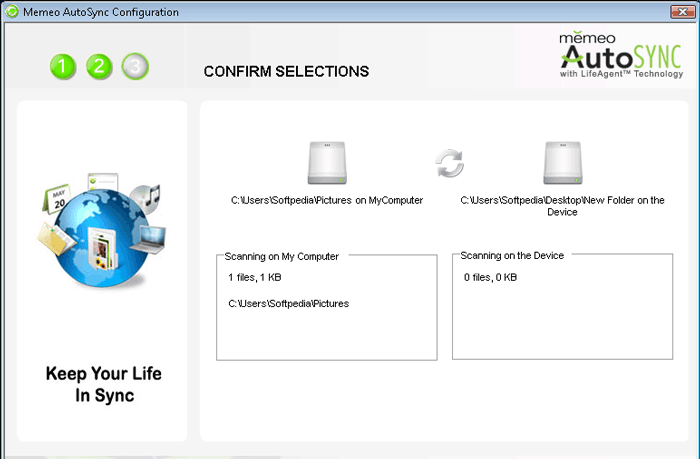
Функции
Плюсы
* Имеет несколько вариантов синхронизации (загрузка, выгрузка, зеркалирование, удаление с задержкой и т. д.).
*Имеет функцию автоматической синхронизации.
* Простой пользовательский интерфейс, в котором легко ориентироваться.
Минусы
Невозможно настроить конкретное время начала 24-часовой автоматической синхронизации.
Цена
* Бесплатно.
* Покупки внутри приложения (2,99–9,99 долл. США за товар).
С момента запуска в 2013 году pCloud набрал популярность и стал одним из лучших приложений для резервного копирования Android . pCloud — это облачный сервис хранения данных по разумной цене. Он предлагает дополнительное шифрование для ваших данных и поставляется со специальным медиаплеером. Одним из его ключевых преимуществ является шифрование с нулевым разглашением, что означает, что вы полностью контролируете, кто может получить доступ к вашим данным.
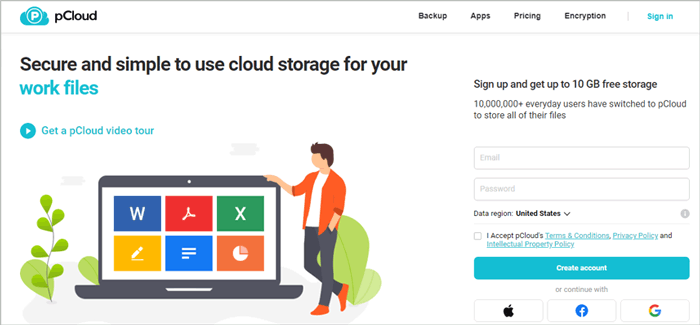
Функции
Плюсы
* Отличные характеристики безопасности.
* Шифрование с нулевым разглашением обеспечивает полную конфиденциальность данных.
* Бесплатное хранилище объемом 10 ГБ после регистрации.
Минусы
Плохая поддержка клиентов.
Цена
* Бесплатно.
* Покупки внутри приложения (от 3,99 до 275,00 долл. США за товар).
Sync — это еще одна платформа для хранения и совместной работы с файлами, которую вы можете использовать для резервного копирования файлов на вашем устройстве Android . Это приложение для резервного копирования Android помогает вам оставаться в безопасности, защищенными и подключенными в облаке. Ему доверяют и используют более 9 миллионов человек по всему миру, а также ведущие бренды, такие как TripAdvisor.

Функции
Плюсы
* Получите 5 ГБ бесплатного дискового пространства после регистрации.
* Безопасность и соответствие требованиям созданы для вашего спокойствия.
* Резервное копирование файлов в режиме реального времени.
Минусы
Его главный недостаток в том, что 5 ГБ бесплатного хранилища может быть недостаточно, если вы хотите создать резервную копию больших файлов данных.
Цена
* Бесплатно.
* Соло Базовый - $8.
* Профессиональный соло — 20 долларов.
* Стандартная команда — 6 долларов.
* Teams+ Unlimited — 15 долларов США.
Хотя Google Drive не имеет функции резервного копирования в реальном времени, устройства Android поставляются со встроенной функцией резервного копирования, связанной с вашей учетной записью Google. Google Drive позволяет вам загружать файлы вручную, а также может создавать резервные копии таких файлов, как контакты , изображения, видео, данные приложений, SMS и т. д.

Функции
Плюсы
* Может хранить множество типов данных.
* Google Диск надежно сохранит ваши резервные копии данных.
* Функциональные возможности совместной работы.
Минусы
* Для резервного копирования, доступа и восстановления данных необходимо работающее и стабильное подключение к Интернету.
* Удаление аккаунта Google приводит к полной потере данных.
Цена
* Бесплатно.
* Стоимость бизнес-плана начинается от 12 долларов в месяц.
Resilio Sync — еще одно быстрое и надежное программное обеспечение для резервного копирования Android , которое работает почти как любой другой сервис облачного хранения. Единственное отличие заключается в том, что вместо резервного копирования данных на сторонние серверы Resilio Sync создает резервные копии данных на вашем компьютере . Resilio Sync — идеальный вариант для людей, которые предпочитают облачное хранилище, но не хотят, чтобы их личные данные хранились в крупных компаниях.
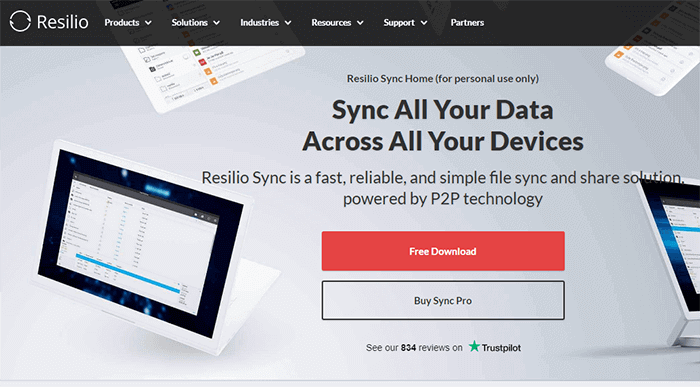
Функции
Плюсы
* Шифруйте данные для дополнительной безопасности.
* Совместимо с Android , Linux, Windows , iOS и macOS.
* Подключите все свои устройства.
Минусы
Первоначальная настройка может занять много времени.
Цена
* Бесплатно.
* Sync Home (единовременная покупка) — 59,9 долл. США.
* Sync Family (единовременная покупка) — 99,9 долл. США.
* Sync Business — 35 долларов в месяц.
Swift Backup — еще одно приложение для резервного копирования Android , которое может создавать резервные копии ваших файлов за считанные минуты. Это приложение для резервного копирования и восстановления Android может создавать резервные копии различных типов файлов, таких как журналы вызовов, сообщения, приложения, установленные обои и т. д.
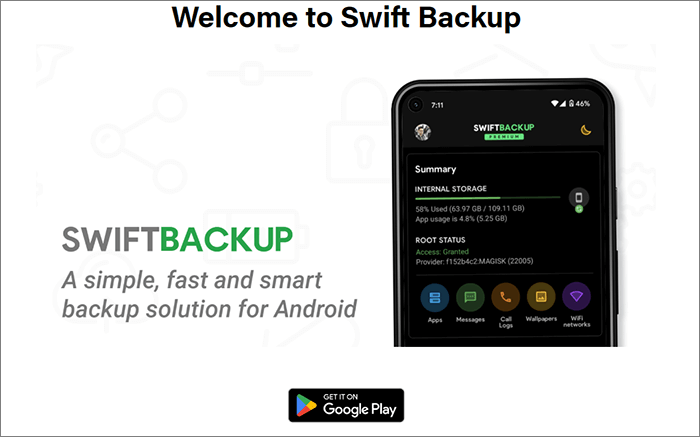
Функции
Плюсы
* Это быстро и эффективно.
* Элегантный дизайн обеспечивает приятный пользовательский опыт.
* Поддерживаются как рутированные, так и нерутированные устройства.
Минусы
Для выполнения активного резервного копирования необходимо активное подключение к Интернету.
Цена
* Бесплатно.
* Покупки в приложении начинаются от 0,99 $.
Degoo — это облачная платформа хранения на основе искусственного интеллекта, которая идеально подходит для резервного копирования и хранения воспоминаний вашей жизни. Она предлагает до 5 ТБ облачного хранилища премиум-класса для резервного копирования ваших самых важных данных.
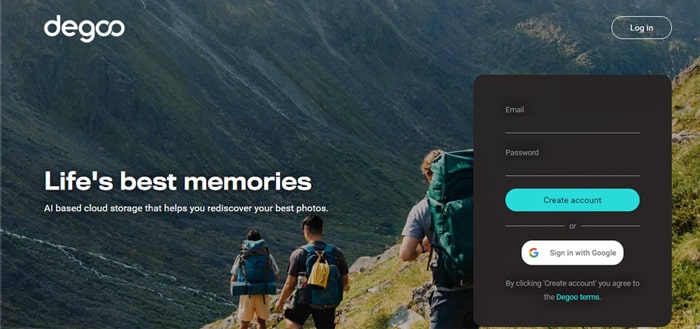
Функции
Плюсы
* Права root не требуются.
* Вы можете запланировать автоматическое резервное копирование файлов.
* Премиум-планы предлагают огромное количество места для хранения и резервного копирования.
Минусы
Резервное копирование приложений не предусмотрено.
Цена
* Бесплатно.
* Стоимость премиум-плана начинается от 2,99 долл. США в месяц и включает 500 ГБ.
* Стоимость плана Pro начинается от 9,99 долл. США в месяц и включает 5 ТБ.
Dropbox — это еще одно программное обеспечение для резервного копирования в облаке, которое может работать на любой операционной системе, включая Android , iOS , Windows и macOS. Оно доступно в качестве приложения в магазине Google Play для Android . Оно позволяет вам создавать резервные копии самых важных файлов в облаке.

Функции
Плюсы
* Это кроссплатформенное приложение для резервного копирования Android .
* Позволяет выполнять автоматическое резервное копирование.
* Отличные функции обмена и синхронизации.
Минусы
Бесплатный план очень ограничен в функциях. Он позволяет вам делать резервные копии и хранить только до 2 ГБ файлов.
Цена
* Бесплатно.
* Плюс от 9,99 долл. в месяц.
* Professional, от 16,58 долл. США в месяц.
Хотя Icedrive не так давно на рынке, он, безусловно, является одним из лучших приложений для резервного копирования Android благодаря своим революционным функциям. Он позиционирует себя как следующее поколение облачного хранилища. Icedrive доступен на настольном компьютере, в качестве веб-приложения и в качестве мобильного приложения.
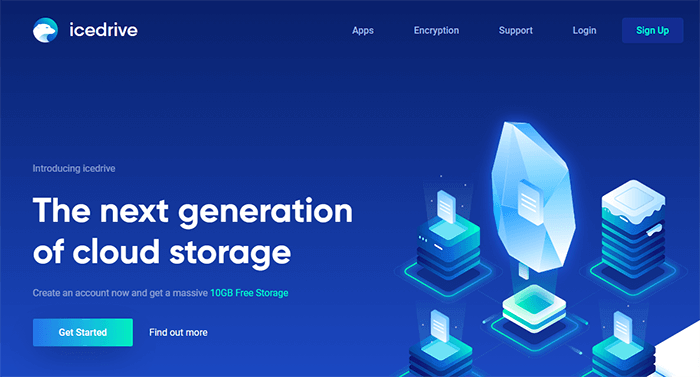
Функции
Плюсы
* Зашифрованное облачное хранилище, обеспечивающее безопасность и конфиденциальность.
* Позволяет загружать целые папки с файлами.
* 10 ГБ бесплатного хранилища.
Минусы
К сожалению, поскольку Icedrive все еще относительно новый продукт на рынке, ему не хватает многих функций по сравнению с конкурентами.
Цена
* Бесплатно.
* Стоимость премиум-плана начинается от 1,99 долл. США в месяц.
IDrive Inc. — технологическая компания, специализирующаяся на приложениях для резервного копирования данных. IDrive, ее флагманский продукт, — это онлайн-сервис резервного копирования, доступный на Android , iOS , Linux, Mac и Windows . Он может регулярно создавать резервные копии сообщений , журналов вызовов, мультимедиа и календарей, что делает его мощным приложением для резервного копирования для активных пользователей Android .
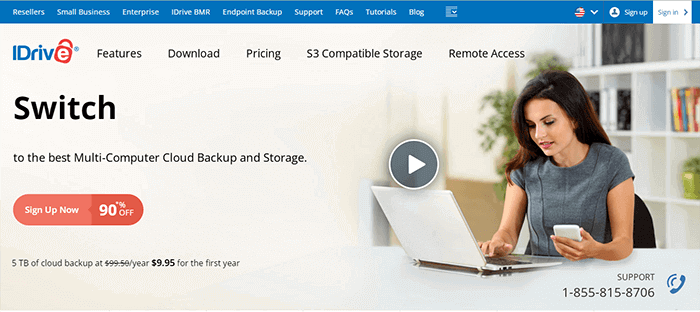
Функции
Плюсы
* Быстрое и безопасное резервное копирование.
* Восстановление удаленных данных в течение 30 дней.
* Шифрование с нулевым разглашением.
Минусы
Ваш контроль над файлами резервных копий может быть ограничен.
Цена
* Бесплатно.
* IDrive Personal — 9,95 долл. США.
* Команда IDrive — 9,95 долл. США.
* IDrive Business — 9,95 долл. США.
G Cloud Backup — последнее приложение для резервного копирования Android в этом списке, предлагающее бесплатное облачное хранилище до 10 ГБ. Это один из самых надежных поставщиков услуг облачного резервного копирования, который может создавать резервные копии различных типов файлов, таких как музыка , фотографии, изображения, сообщения и контакты.

Функции
Плюсы
* Безопасное и надежное резервное копирование файлов.
* Простой пользовательский интерфейс, в котором легко ориентироваться.
* Резервное копирование различных типов файлов.
Минусы
Доступно только для резервного копирования устройств.
Цена
* Бесплатно.
* Возможности покупок внутри приложения.
Вы ищете лучшее бесплатное приложение для резервного копирования Android ? Вышеуказанные приложения и программное обеспечение поставляются с бесплатными опциями для удобного хранения и резервного копирования ваших файлов. Хотя каждое приложение для резервного копирования Android имеет свои уникальные функции и преимущества, убедитесь, что вы выбрали лучшее приложение для резервного копирования Android с несколькими комплексными функциями в рамках одного плана.
Coolmuster Android Backup Manager — лучшее программное решение для резервного копирования Android , охватывающее множество функций, идеально подходящих для ваших обычных резервных копий Android . Он достаточно быстрый и мощный, чтобы обрабатывать даже самые большие резервные копии. Загрузите и попробуйте Coolmuster Android Backup Manager сегодня, чтобы насладиться плавным и бесшовным резервным копированием устройства.
Похожие статьи:
Как создать резервную копию текстовых сообщений на Android без приложений
Как сделать резервную копию Android на Mac ? [4 лучших способа]
10 лучших приложений и программ для резервного копирования Samsung [Избранное]
8 лучших программ для резервного копирования Android на ПК, которые нельзя пропустить

 Android Трансфер
Android Трансфер
 Приложение для резервного копирования Android | 12 лучших приложений для резервного копирования для Android Обзоры
Приложение для резервного копирования Android | 12 лучших приложений для резервного копирования для Android Обзоры





